
Optimale Nutzung des Obsidian Web Clippers zur vollständigen Webseiten-Erfassung
Effektive Strategien und Tools zur Umgehung von Clipping-Problemen
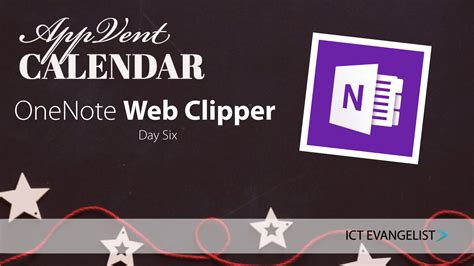
Wichtige Erkenntnisse
- Manuelle Inhaltsauswahl und Anpassung der Vorlagen: Durch gezielte Auswahl und Anpassung der Web Clipper-Vorlagen kann die vollständige Erfassung von Webseiteninhalten sichergestellt werden.
- Browser- und Plugin-Einstellungen optimieren: Das Überprüfen und Anpassen von Browser-Einstellungen sowie das Aktualisieren von Plugins sind entscheidend für die Funktionalität des Web Clippers.
- Einsatz alternativer Tools und Methoden: Wenn der Web Clipper nicht ausreicht, bieten alternative Erweiterungen und spezialisierte Tools zusätzliche Möglichkeiten zur Webseiten-Erfassung.
Einleitung
Das Notizprogramm Obsidian wird durch das Web Clipper Plugin erweitert, welches die Erfassung von Webseiteninhalten direkt in das persönliche Wissensmanagement-System ermöglicht. Allerdings kann es vorkommen, dass der Web Clipper nicht die gesamte Webseite erfasst, was die Effektivität beeinträchtigt. Diese Anleitung bietet umfassende Lösungen und Einstellungen, um dieses Problem zu umgehen und eine vollständige Erfassung zu gewährleisten.
Manuelle Auswahl und Inhaltsoptimierung
Gezielte Inhaltsauswahl
Wenn der Web Clipper nicht automatisch den gesamten Inhalt einer Webseite erfasst, kann eine manuelle Auswahl des Inhalts eine effektive Lösung sein:
- Textauswahl: Verwenden Sie die Tastenkombination
Cmd/Ctrl+A, um den gesamten Text auf der Seite auszuwählen. Anschließend kann der Web Clipper den ausgewählten Text erfassen. - Highlighting: Nutzen Sie die Highlight-Funktion des Web Clippers, um spezifische Teile der Webseite auszuwählen, die besonders wichtig sind. Dies ermöglicht eine fokussierte Erfassung relevanter Inhalte.
Anpassung der Vorlagen
Der Web Clipper unterstützt benutzerdefinierte Vorlagen, die an die Struktur spezifischer Webseiten angepasst werden können. Durch die Erstellung maßgeschneiderter Vorlagen kann die Erfassung optimiert werden:
- Templates erstellen: Entwickeln Sie Vorlagen, die auf die Struktur der häufig besuchten Webseiten abgestimmt sind, um sicherzustellen, dass alle relevanten Inhalte erfasst werden.
- Vorlagen anpassen: Überprüfen und passen Sie vorhandene Vorlagen an, um eine bessere Integration und vollständige Erfassung der Webseiteninhalte zu gewährleisten.
Browser- und Plugin-Einstellungen optimieren
Einstellungen überprüfen
Um sicherzustellen, dass der Web Clipper ordnungsgemäß funktioniert, sollten verschiedene Einstellungen überprüft und angepasst werden:
- Vault-Name: Stellen Sie sicher, dass der Vault-Name in den Web Clipper Einstellungen exakt dem Namen Ihres Vaults in Obsidian entspricht. Ein falscher Vault-Name kann die Funktionalität des Clippers einschränken.
- Ordnerformat: Überprüfen Sie, ob der Standardordner, in dem die Notizen gespeichert werden, korrekt definiert ist. Fehlerhafte Ordnerangaben können verhindern, dass Inhalte vollständig gespeichert werden.
Browser-Einstellungen
Bestimmte Browser-Einstellungen können die Funktionalität des Web Clippers beeinflussen. Hier sind einige Schritte zur Optimierung:
- Browser-Cache leeren: Veraltete Browser-Daten können Probleme verursachen. Leeren Sie den Cache Ihres Browsers und versuchen Sie es erneut mit dem Web Clipper.
- Browser-Erweiterungen deaktivieren: Andere Erweiterungen könnten den Web Clipper beeinträchtigen. Deaktivieren Sie temporär andere Erweiterungen, um zu testen, ob dies das Problem löst.
- Browser-Kompatibilität: Der Web Clipper ist für Chrome und Firefox optimiert. Stellen Sie sicher, dass Sie die aktuelle Version Ihres Browsers verwenden.
Aktualisierungen
Halten Sie sowohl den Web Clipper als auch Ihren Browser auf dem neuesten Stand:
- Plugins und Browser aktualisieren: Oft werden durch Updates Probleme behoben. Stellen Sie sicher, dass Sie die neueste Version von Obsidian, dem Web Clipper und Ihrem Browser verwenden.
- Obsidian-Version: Vergewissern Sie sich, dass Sie mindestens die Obsidian-Version 1.7.2 verwenden, da der Web Clipper auf diese Version angewiesen ist.
Alternative Tools und Methoden
Alternative Browser-Erweiterungen
Falls der Obsidian Web Clipper nicht die gewünschten Ergebnisse liefert, gibt es alternative Browser-Erweiterungen, die eine bessere Flexibilität bieten:
- Joplin Web Clipper: Eine Alternative, die ähnliche Funktionalitäten bietet und möglicherweise besser auf bestimmte Webseiten zugeschnitten ist.
- MarkDownload: Ermöglicht das Herunterladen von Webseiteninhalten als Markdown-Dateien, die anschließend in Obsidian importiert werden können.
Spezialisierte Tools
Für technisch versierte Anwender bieten spezialisierte Tools zusätzliche Möglichkeiten zur Webseiten-Erfassung:
- SingleFile: Eine Browser-Erweiterung, die komplette Webseiten als eine einzige HTML-Datei speichert.
- Puppeteer: Ein Node.js-Framework, das die dynamische Erfassung und Speicherung von Webseiteninhalten ermöglicht.
Alternative Plugins innerhalb von Obsidian
Es gibt innerhalb von Obsidian weitere Plugins, die als Alternative oder Ergänzung zum Web Clipper genutzt werden können:
- ReadItLater: Ermöglicht das Speichern von Webseiten für das spätere Lesen und die Integration in Obsidian.
- Markdown-Clipper: Speichert Webseiteninhalte direkt als Markdown-Dateien, die in Obsidian weiterverarbeitet werden können.
Verstehen der Webseitenstruktur
Dynamische Inhalte und Seitenarchitektur
Einige Webseiten verwenden dynamische Inhalte, Frames oder andere komplexe Architekturen, die die automatische Erfassung erschweren können. Hier sind einige Strategien zur Bewältigung solcher Strukturen:
- Reader-Modus: Aktivieren Sie den Reader-Modus in Ihrem Browser, bevor Sie den Web Clipper verwenden. Dies reduziert störende Inhalte und erleichtert die Erfassung.
- Manuelle Seitenauswahl: Nutzen Sie die Möglichkeit, spezifische Seitenteile manuell auszuwählen, um sicherzustellen, dass alle relevanten Inhalte erfasst werden.
Warten auf vollständiges Laden der Seite
Viele Webseiten laden Inhalte dynamisch nach. Stellen Sie sicher, dass die Seite vollständig geladen ist, bevor Sie den Web Clipper verwenden, um eine vollständige Erfassung sicherzustellen.
Fehlerbehebung und Support
Offizieller Support
Wenn alle oben genannten Maßnahmen nicht zum Erfolg führen, können Sie den offiziellen Support von Obsidian in Anspruch nehmen:
- Obsidian Help-Seite: Besuchen Sie die Troubleshoot Web Clipper - Obsidian Help Seite für weiterführende Anleitungen und Lösungen.
- Obsidian Forum: Melden Sie das Problem im Obsidian Forum oder auf anderen Plattformen wie GitHub oder Reddit, um Unterstützung von der Community zu erhalten.
Gemeinschaftsressourcen
Nutzen Sie Gemeinschaftsressourcen wie Foren, Reddit und GitHub, um von den Erfahrungen anderer Nutzer zu profitieren und mögliche Lösungen zu finden.
Technische Details und Erweiterungen
Maximale URI-Länge
Einige Browser begrenzen die Länge der URI, die für die Übertragung von Informationen verwendet wird. Dies kann dazu führen, dass größere Webseiten nicht vollständig erfasst werden:
- Browser-spezifische Einstellungen: Stellen Sie sicher, dass der Web Clipper korrekt in den Einstellungen Ihres Browsers registriert ist. Informationen dazu finden Sie in der Troubleshoot Web Clipper - Obsidian Help Seite.
Versionskontrolle
Falls neuere Versionen des Web Clippers Probleme verursachen, kann ein Downgrade auf eine ältere Version eine vorübergehende Lösung bieten:
-
Downgrade: Erwägen Sie ein Downgrade des Web Clippers, falls ältere Versionen bei inkompatiblen Inhalten zuverlässiger arbeiten. Diese Einstellung finden Sie in den allgemeinen Web Clipper-Einstellungen.
Vergleichstabelle der Lösungsansätze
| Lösungsansatz | Beschreibung | Empfohlene Tools/Methoden |
|---|---|---|
| Manuelle Inhaltsauswahl | Gezieltes Auswählen relevanter Inhalte zur besseren Erfassung durch den Web Clipper. | Cmd/Ctrl+A, Highlighting-Funktion |
| Vorlagen anpassen | Erstellen und Anpassen von Vorlagen zur optimalen Strukturierung der erfassten Inhalte. | Benutzerdefinierte Templates in Web Clipper |
| Browser-Einstellungen optimieren | Anpassung von Browser-Einstellungen zur Verbesserung der Kompatibilität und Leistung. | Cache leeren, Erweiterungen deaktivieren |
| Alternative Tools nutzen | Verwendung anderer Erweiterungen oder spezialisierter Tools zur Webseiten-Erfassung. | Joplin Web Clipper, MarkDownload, SingleFile, Puppeteer |
| Support und Gemeinschaft | Hilfe von offiziellen Support-Kanälen und Gemeinschaftsressourcen zur Problemlösung. | Obsidian Help-Seite, Foren, GitHub, Reddit |
Zusammenfassung
Die vollständige Erfassung von Webseiten mit dem Obsidian Web Clipper kann durch eine Kombination aus manueller Inhaltsauswahl, Anpassung der Vorlagen, Optimierung der Browser- und Plugin-Einstellungen sowie dem Einsatz alternativer Tools und Methoden erreicht werden. Durch das Verständnis der Webseitenstruktur und die Nutzung von Gemeinschaftsressourcen lässt sich die Funktionalität des Web Clippers weiter verbessern. Wenn alle eigenständigen Maßnahmen nicht zum Erfolg führen, sollte der offizielle Support kontaktiert werden, um spezifische Probleme zu lösen.
Weitere Ressourcen
Last updated January 18, 2025